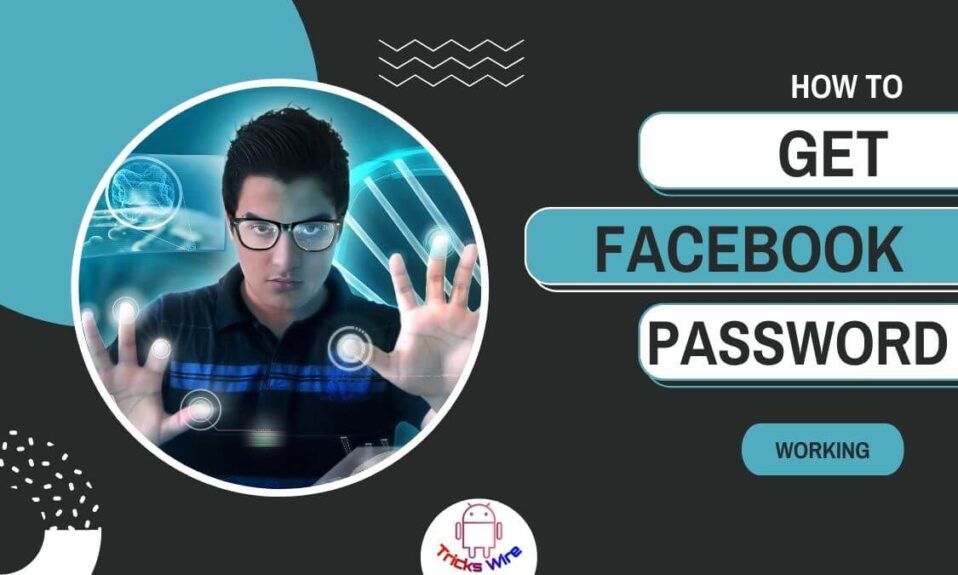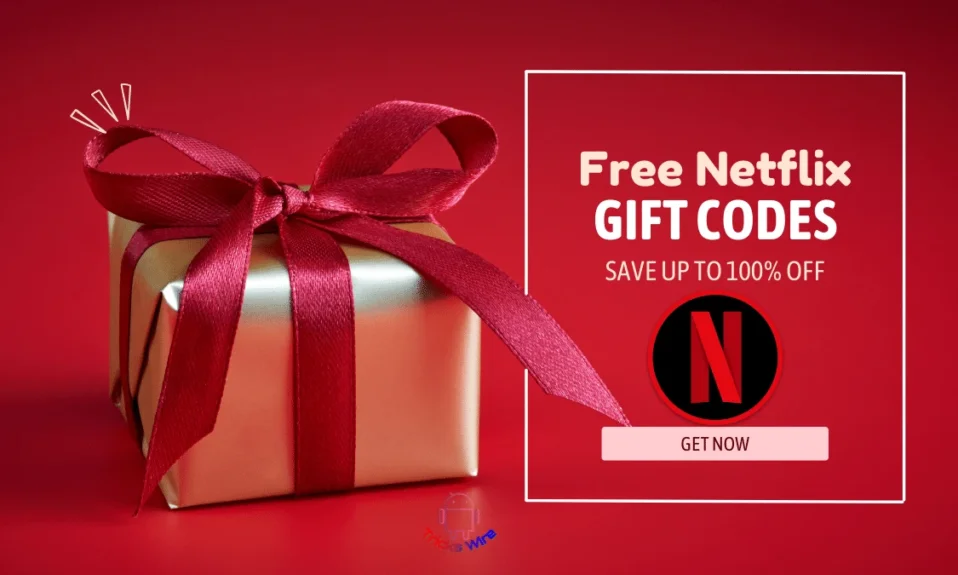Heutzutage, wo niemand mehr damit beschäftigt ist, sich auf verschiedenen Social-Networking-Sites auszuprobieren, neigt jeder dazu, sich auf den Sites zu registrieren und dann jedes Mal seine Anmeldeinformationen zu vergessen.
Dies geschieht normalerweise, wenn wir eine Website ständig nutzen und uns nie wirklich abmelden, sodass wir unser Anmeldekennwort vergessen.
Heute stellt Ihnen dieser Artikel eine Lösung vor, mit der Sie Passwörter sehen können, während Sie bei einer der beliebtesten Social-Media-Plattformen angemeldet sind, nämlich Facebook.
Heutzutage verfügt fast jeder, der in den sozialen Medien präsent ist, über ein eigenes Smartphone oder ein anderes Smart-Gerät und meldet sich daher kaum noch von seinem Telefon aus aus seinem Konto ab.
Und dann wird erwartet, dass Sie online gehen und nach einer Möglichkeit suchen, Ihr Facebook-Passwort anzuzeigen, während Sie angemeldet sind. Wenn dies auch Ihr Problem ist, machen Sie sich keine Sorgen mehr. Sie können Ihr Facebook-Passwort jedoch nicht sehen, während Sie angemeldet sind.
Facebook erlaubt nicht einmal dem Inhaber des Kontos, sein Passwort einzusehen, während er angemeldet ist, und dies geschieht aus Sicherheitsgründen. Nun können die Fragen wie folgt formuliert werden: Was tun, wenn Sie Ihre vergessen haben? Facebook-Passwort.
Die Antwort ist einfach: Setzen Sie es auf ein neues Passwort zurück. Darüber hinaus können Sie Ihr Facebook-Passwort auch auf andere Weise anzeigen.
Wie sehen Sie Ihr Facebook-Passwort?
Jeder Mensch mit geringem Gedächtnis würde es lieben, wenn er sein Facebook-Passwort sehen könnte, während er angemeldet ist. Facebook bietet Ihnen diese Möglichkeit aus Sicherheitsgründen jedoch nicht an.
Angenommen, Sie haben sich am Telefon einer anderen Person angemeldet und vergessen, sich abzumelden. Diese Person kann leicht auf Ihr Facebook-Passwort zugreifen und dann geraten Sie in noch größere Schwierigkeiten. Wenn beispielsweise jemand anderes Ihr Telefon nutzt und sich heimlich Zugang zu Ihrem Facebook-Konto verschafft, könnte er Sie ebenfalls in Schwierigkeiten bringen.
Ihr Facebook-Passwort wird also entweder in Ihrem Kopf oder auf Ihrem Gerät gespeichert. Offensichtlich kann sich Ihr Gehirn nicht mehr an Ihr Facebook-Passwort erinnern, also schauen wir mal, wie das geht siehe dein Facebook gespeichertes Passwort auf Ihrem Gerät.
Mittlerweile ist klar, dass Sie Ihr Facebook-Passwort nicht sehen können, während Sie angemeldet sind, aber es besteht kein Grund, enttäuscht zu werden. Sie müssen nicht direkt ein Passwort zurücksetzen, sondern können versuchen, die gespeicherten Passwörter Ihres Browsers zu überprüfen.
Diese Methode ist nur hilfreich, wenn Sie Google erlaubt haben, Ihre Passwörter zu speichern. Wenn ja, müssen Sie nur noch die folgenden Schritte ausführen, um Ihr Facebook-Passwort anzuzeigen.
Google Passwort-Manager
Wenn Sie Google erlaubt haben, Passwörter für Sie zu speichern, können Sie diese Funktion von Google nutzen, um Ihr Facebook-Passwort anzuzeigen.
Der Passwort-Manager von Google verwaltet Passwörter auf Geräten für Sie, damit Sie Ihre Passwörter nie verlieren.
So können Sie über den Google Passwort-Manager auf Ihr gespeichertes Passwort zugreifen.
- Gehen Sie zuerst zum Einstellungen App auf Ihrem Handy.
- Scrollen Sie als Nächstes durch alle Optionen nach unten und finden Sie eine Option mit der Aufschrift Google und klicken Sie darauf.
- Jetzt sehen Sie oben auf dem Bildschirm Ihr Google-Profil, unter dem Sie eine Option dazu finden Verwalten Sie Ihr Google-Konto. Klick es an.
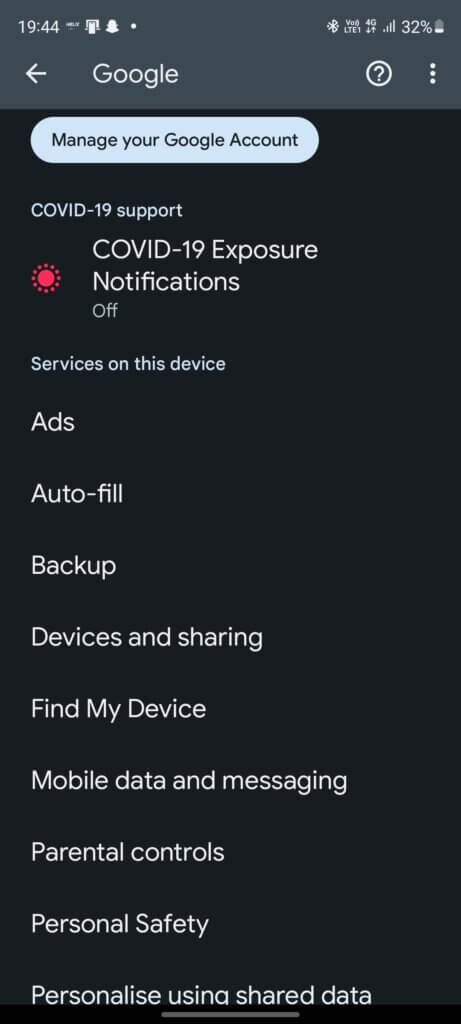
- Dadurch gelangen Sie zu Ihren Google-Einstellungen, wo Sie verschiedene Bereiche wie persönliche Informationen, Daten und Datenschutz finden.
- Von dort aus gehen Sie zu Sicherheit .
- Scrollen Sie nach unten zu der Option, die lautet: Passwortmanager.
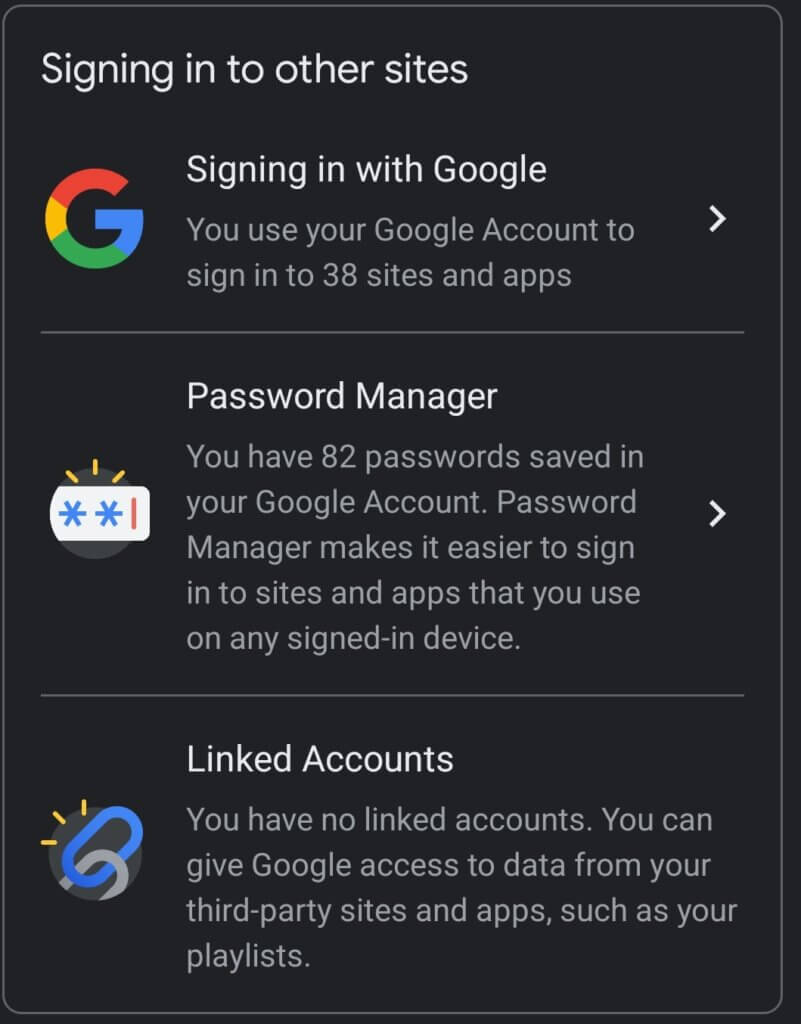
- Dadurch wird eine Liste mit allen Websites und Anwendungen geöffnet, für die Sie Google das Speichern von Passwörtern gestattet haben.
- Wenn Sie nach dem Facebook-Passwort suchen, finden Sie es Facebook und klicken Sie darauf. Sie können die Facebook-Option nur finden, wenn Sie Google erlaubt haben, Ihr Facebook-Passwort zu speichern.
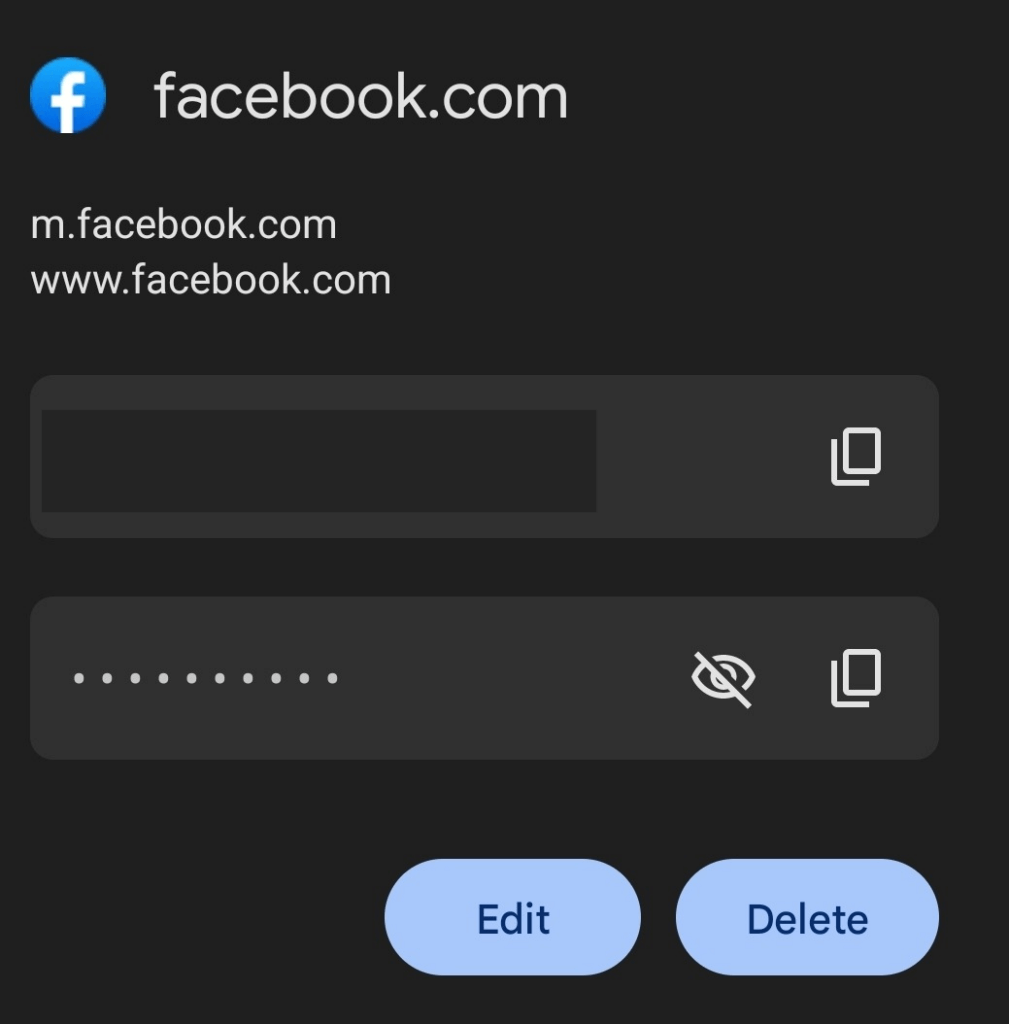
- Google wird Sie auffordern, Ihr Google-Passwort einzugeben, um Ihre Identität zu bestätigen. Geben Sie Ihr Passwort ein und Sie können Ihr Facebook-Passwort sehen.
Wenn Sie einen Desktop verwenden, öffnen Sie Google und klicken Sie auf das Profilsymbol, das Sie oben rechts auf dem Bildschirm sehen können. Befolgen Sie für den Rest des Verfahrens die oben genannten Schritte.
Gespeichertes Chrome-Passwort
Wenn Sie sich nicht an Ihr Google-Passwort erinnern, können Sie es mithilfe des in Google Chrome gespeicherten Passworts retten. Für diesen Schritt werden Sie lediglich nach dem Passwort für den Sperrbildschirm Ihres Geräts gefragt.
- Öffnen Sie Chrome auf Ihrem Desktop oder Mobiltelefon und klicken Sie auf die drei Punkte, die Sie oben rechts auf Ihrer Google Chrome-Startseite sehen.
- Danach öffnet sich ein Menü, aus dem Sie auswählen müssen Einstellungen.
- Wählen Sie als Nächstes in den Einstellungen die Option aus Automatisch ausfüllen.
- Beim Auswählen Automatisches Ausfüllen, Sie werden in der Lage sein, weitere Optionen zu sehen, auf die Sie klicken müssen Passwörter.
- Auf dem Passwörter Auf der Seite können Sie eine Liste der Websites und App-Namen sehen Saved Password Abschnitt, dessen Passwörter mit Ihrer Erlaubnis von Google Chrome gespeichert werden.
- Suchen und klicken Sie auf Facebook.
- Vor dem Namen der Website oder der App sehen Sie ein Augensymbol. Wenn Sie auf dieses Symbol klicken, wird Ihr gespeichertes Passwort angezeigt.
- Klicken Sie auf dieses Symbol. Danach werden Sie von Chrome aufgefordert, Ihre biometrischen Daten oder Ihr Sperrbildschirm-PIN-Passwort einzugeben, je nachdem, wie Sie Ihren Bildschirm gesperrt haben.
- Geben Sie Ihr Passwort ein und unter dem Namen der Anwendung, die Facebook ist, können Sie Ihr Facebook-Passwort sehen.
Setzen Sie Ihr Facebook-Passwort zurück
Da Sie Ihr Facebook-Passwort nun nicht mehr sehen oder wiederherstellen können, bleibt Ihnen als letzte Möglichkeit das Zurücksetzen Ihres Facebook-Passworts.
Sie können Ihr Facebook-Passwort ändern, während Sie angemeldet sind, oder Sie können es auch ändern, wenn Sie abgemeldet sind Facebook-Account. Das Ändern Ihres Passworts dauert nicht länger als eine Minute.
Stellen Sie außerdem sicher, dass Sie Zugriff auf die Telefonnummer oder E-Mail-ID haben, über die Sie sich bei Facebook registriert haben, da ein OTP an die mit diesem Konto verknüpfte Mobiltelefonnummer oder E-Mail-ID gesendet wird.
Fazit:
Wenn Sie Ihr Facebook-Passwort vergessen haben, kann die schnellste Methode darin bestehen, das ältere zurückzusetzen und zu ändern. In vielen Fällen suchen Sie jedoch nach Ihrem Facebook-Passwort, um es an einer wichtigen Stelle einzugeben.
In diesem Fall können Sie die gespeicherten Passwörter Ihres Browsers einsehen. Und Sie müssen Ihrem vertrauenswürdigen Browser erlauben, Ihr Passwort auf Ihrem Gerät zu speichern. Erlauben Sie dem Browser jedoch niemals, Ihr Passwort zu speichern, wenn Sie zu Ihrer Sicherheit das Gerät einer anderen Person verwenden.